
সুচিপত্র:
- লেখক John Day [email protected].
- Public 2024-01-30 08:02.
- সর্বশেষ পরিবর্তিত 2025-01-23 14:36.

এই নির্দেশযোগ্যটির উদ্দেশ্য নিম্নোক্ত লিঙ্কে পাওয়া কম খরচের গবেষণা গ্লাভ বক্সের অপারেটিং নির্দেশাবলী অনুসরণ করা:
উপকরণ প্রয়োজন:
· 1 ECOTech গ্লাভ বক্স (বিস্তারিত জানার জন্য নির্দেশাবলী দেখুন)
USB ইউএসবি পোর্ট সহ ১ টি কম্পিউটার
ধাপ 1: সেটআপ নির্দেশাবলী
1. ইকোটেক গ্লাভ বক্স পরিদর্শন করুন। সমস্ত দরজা খোলা এবং বন্ধ করা সহজ হওয়া উচিত, বিল্ড নির্দেশাবলীতে দেখানো সমস্ত তারের কনফিগার করা উচিত, সমস্ত তারগুলি ভাল অবস্থায় থাকা উচিত, ইত্যাদি।
2. প্রদত্ত জারে আপনার আর্দ্রতার উৎস প্রস্তুত করুন। এটি বিশুদ্ধ জল বা একটি স্যাচুরেটেড লবণের সমাধান হতে পারে।
3. প্রয়োজন হলে, আপনার কম্পিউটারে বিনামূল্যে Arduino সফটওয়্যারটি ডাউনলোড করুন। এটি https://www.arduino.cc/en/Main/Software এ পাওয়া যাবে।
ধাপ 2: Arduino সেন্সর লাইব্রেরি এবং DHT সেন্সর লাইব্রেরি ডাউনলোড করুন
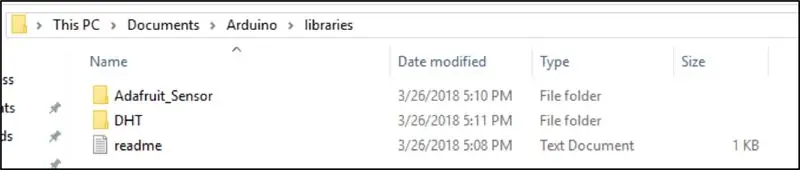
4. প্রয়োজন হলে, বিনামূল্যে Arduino সেন্সর লাইব্রেরি, DHT.h (https://github.com/adafruit/DHT-sensor-library) এবং Adafruit_Sensor.h (https://github.com/adafruit/Adafruit_Sensor) ডাউনলোড করুন।
ক। জিপ ফোল্ডারটি লিঙ্ক করা সাইট থেকে ডাউনলোড করুন।
খ। একবার সম্পূর্ণ ডাউনলোড হয়ে গেলে, ডাউনলোড করা ফোল্ডারের ফাইলের অবস্থান খুলুন। ডাউনলোড করা ফোল্ডারটি বের করুন।
গ। C: ocu Documents / Arduino / লাইব্রেরির অধীনে সম্পূর্ণ ফোল্ডারটি সংরক্ষণ করুন (যদি আপনার প্রথমবারের মতো Arduino ব্যবহার করা হয়, তাহলে আপনাকে লাইব্রেরি ফোল্ডার তৈরি করতে হতে পারে)। যদি লাইব্রেরিগুলি ভুল স্থানে বা ভুল ফরম্যাটে সংরক্ষণ করা হয়, তাহলে প্রোগ্রামটি কাজ করবে না।
ঘ। প্রয়োজনে অন্যান্য লাইব্রেরির সাথে এই প্রক্রিয়াটি পুনরাবৃত্তি করুন।
ধাপ 3: ECOTech গ্লাভ বক্স Arduino প্রোগ্রাম পান।
ডিজিটাল ফাইল ডাউনলোড করলে:
প্রদত্ত Glove_Box_Code.ino ফাইলটি ডাউনলোড করুন
II। Arduino দিয়ে ফাইলটি খুলুন এবং আপনার জন্য সুবিধাজনক স্থানে সংরক্ষণ করুন। (আমরা সুপারিশ করি C: ocu Documents / Arduino)
আপনার যদি ডিজিটাল ফাইলে অ্যাক্সেস না থাকে:
আরডুইনো খুলুন।
II। সংযুক্ত Arduino কোড পাঠ্য থেকে একটি নতুন.ino ফাইলে পাঠ্যটি অনুলিপি করুন। এটা খুবই গুরুত্বপূর্ণ যে লেখাটি অনুলিপি করা হয়েছে। একটি একক টাইপো সম্পূর্ণ কোডকে কাজ করতে বাধা দিতে পারে। যদি প্রথমবারের জন্য এটি শুরু করতে আপনার কোন সমস্যা হয় এবং কোডটি পাওয়ার এই পদ্ধতিটি ব্যবহার করেন, তাহলে এটি সম্ভবত একটি ত্রুটি ঘটেছে এমন জায়গা।
III।. Ino ফাইলটি আপনার জন্য একটি সুবিধাজনক স্থানে সংরক্ষণ করুন। (আমরা C: ocu Documents / Arduino সুপারিশ করি)
ধাপ 4: কোডিং চালান
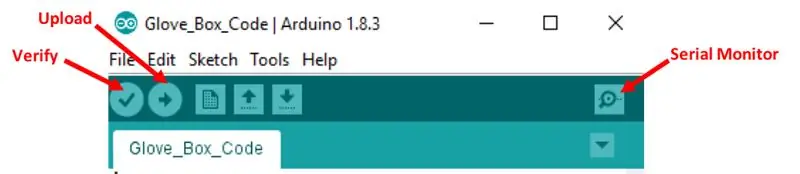
1. Arduino দিয়ে Glove_Box_Code.ino খুলুন। কোডটি যাচাই করুন (চিত্র 2 দেখুন) নিশ্চিত করতে যে এটি এখনও ত্রুটিমুক্ত।
2. আপনি যে জারটি আপনার পরীক্ষায় ব্যবহার করতে চান তাকে খাওয়ানো ভালভটি খুলুন।
3. আপনার পরিকল্পিত পরীক্ষার অন্য কোন দিক সেট করুন। যদি মূল চেম্বারের ভিতরে থাকা জিনিসগুলি বা বাক্সের পাশের গর্তের মধ্য দিয়ে যে তারগুলি থাকতে হয়, তাহলে প্রোগ্রাম শুরু করার আগে এগুলি সেট আপ করুন। প্রোগ্রাম চলাকালীন, প্রধান দরজা খোলা এড়ানো উচিত। প্রয়োজনে, প্রধান চেম্বারের পরিবেশের উপর প্রভাব কমিয়ে আনার জন্য ছোট চেম্বারের মাধ্যমে আইটেমগুলি প্রেরণ করা যেতে পারে।
4. ব্যবহারকারী-নিয়ন্ত্রিত ভেরিয়েবল সেট করুন। প্রতিটি ভেরিয়েবলের বিস্তারিত ব্যাখ্যা পরবর্তী বিভাগে পাওয়া যাবে।
5. আরডুইনো ইউনিট এবং আপনার কম্পিউটারের মধ্যে ইউএসবি কর্ড সংযুক্ত করুন। সিরিয়াল মনিটর খুলুন (চিত্র 2 দেখুন)। আরডুইনো ইউনিটে কোড আপলোড করুন (চিত্র 2 দেখুন)।
6. প্রধান চেম্বারের অভ্যন্তরীণ পরিবেশ কাঙ্ক্ষিত অবস্থানে পৌঁছানোর পরে, আপনার পরীক্ষা করা যেতে পারে।
ধাপ 5: ব্যবহারকারী-নিয়ন্ত্রিত ভেরিয়েবলগুলি বোঝা
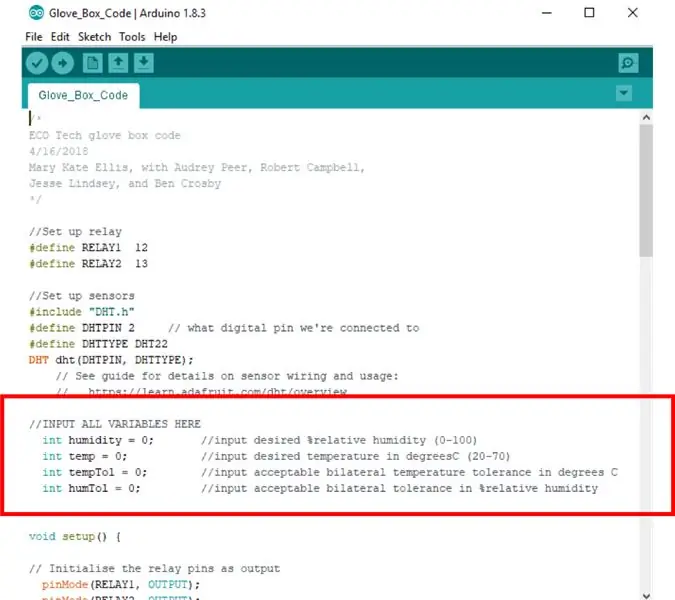
আর্দ্রতা
CO ECOTech কোডে নাম: আর্দ্রতা
· উদ্দেশ্য: ব্যবহারকারী এই মানটিকে প্রধান চেম্বারের লক্ষ্য আপেক্ষিক আর্দ্রতা হিসেবে ইনপুট করে।
· ব্যবহার করুন: আপনার পরীক্ষার জন্য পছন্দসই আপেক্ষিক আর্দ্রতা ইনপুট করুন, এবং বায়ু পাম্পকে আর্দ্রতার উৎসের সাথে সংযুক্ত করে ভালভ খুলুন। আপলোড করার সময়, প্রোগ্রামটি প্রতি পাঁচ সেকেন্ডে আর্দ্রতা এবং তাপমাত্রা পড়বে। যদি প্রকৃত আর্দ্রতা নির্ধারিত সীমার বাইরে থাকে, তাহলে বায়ু পাম্প আর্দ্র বায়ু প্রধান চেম্বারে উড়িয়ে দেবে। যখন লক্ষ্য আর্দ্রতা পৌঁছেছে, বায়ু পাম্প বন্ধ হবে।
· মন্তব্য:
o এই মান হল লক্ষ্য আপেক্ষিক আর্দ্রতা, প্রকৃত বর্তমান আর্দ্রতা পড়া নয়, এবং পরম আর্দ্রতা মান নয়। যেমন, এই সংখ্যা লক্ষ্য তাপমাত্রার উপর ভিত্তি করে পরম আর্দ্রতা থেকে ভিন্ন হতে পারে।
o ব্যবহারকারী আর্দ্রতার উৎস নির্বাচন এবং উপযুক্ত ভালভ খোলার জন্য দায়ী। যদি কোন ভালভ না খোলা হয়, বায়ু পাম্প ব্যর্থ হতে পারে। যদি ভুল আর্দ্রতার উৎস নির্বাচন করা হয়, আর্দ্রতা নির্ধারিত পরিসরে পৌঁছাবে না।
o প্রোগ্রামের মধ্যে অন্যান্য ভেরিয়েবল রয়েছে যা আর্দ্রতার সাথে সম্পর্কিত। "ইনপুট অল ভেরিয়েবলস এখানে" লেবেলযুক্ত বিভাগগুলি ছাড়া অন্য কোনও ভেরিয়েবল পরিবর্তন করবেন না, যদি না আপনি ইচ্ছাকৃতভাবে আপনার প্রয়োজনীয়তা অনুযায়ী কোড ফাংশনটি কাস্টমাইজ করে থাকেন। আপনি যদি আপনার কোডটি কাস্টমাইজ করা বেছে নেন, তাহলে আমরা মূল সংস্করণটিকে একটি ভিন্ন ফাইলের নামে সংরক্ষণ করার পরামর্শ দিই, যদি আপনার এটিতে ফিরে যেতে হয়।
তাপমাত্রা
CO ECOTech কোডে নাম: অস্থায়ী
P উদ্দেশ্য: ব্যবহারকারী এই মানটিকে প্রধান চেম্বারের লক্ষ্যমাত্রার তাপমাত্রা হিসেবে ইনপুট করে।
· ব্যবহার করুন: আপনার পরীক্ষার জন্য কাঙ্ক্ষিত তাপমাত্রা, ডিগ্রি সেলসিয়াসে ইনপুট করুন। আপলোড করার সময়, প্রোগ্রামটি প্রতি পাঁচ সেকেন্ডে আর্দ্রতা এবং তাপমাত্রা পড়বে। যদি প্রকৃত তাপমাত্রা নির্ধারিত সীমার চেয়ে কম হয়, তাপ বন্দুকটি প্রধান চেম্বারে উষ্ণ বায়ু উড়িয়ে দেবে। যখন তাপমাত্রা নির্ধারিত সীমার উপরের সীমাতে পৌঁছে যায়, তাপ বন্দুকটি বন্ধ হয়ে যায়।
· মন্তব্য:
o এই মানটি ডিগ্রি সেলসিয়াসে লক্ষ্যমাত্রার তাপমাত্রা, ফারেনহাইট, কেলভিন বা রank্যাঙ্কিন নয়। যেমন, আপনাকে এই মানটিকে সঠিক ইউনিটে রূপান্তর করতে হতে পারে।
বায়ু প্রবাহ এবং সেন্সর ল্যাগের কারণে, তাপ বন্দুক বন্ধ হয়ে যাওয়ার পরে তাপমাত্রা কয়েক ডিগ্রি বাড়তে পারে। এই জন্য অ্যাকাউন্ট, একটি কম সহনশীলতা ব্যবহারকারী দ্বারা সেট করা যেতে পারে।
o প্রোগ্রামের মধ্যে অন্যান্য ভেরিয়েবল রয়েছে যা তাপমাত্রার সাথে সম্পর্কিত। "ইনপুট অল ভেরিয়েবলস এখানে" লেবেলযুক্ত বিভাগগুলি ছাড়া অন্য কোনও ভেরিয়েবল পরিবর্তন করবেন না, যদি না আপনি ইচ্ছাকৃতভাবে আপনার প্রয়োজনীয়তা অনুসারে কোডটি কীভাবে কাজ করে তা কাস্টমাইজ করছেন। আপনি যদি আপনার কোডটি কাস্টমাইজ করা বেছে নেন, তাহলে আমরা মূল সংস্করণটিকে একটি ভিন্ন ফাইলের নামে সংরক্ষণ করার পরামর্শ দিই, যদি আপনার এটিতে ফিরে যেতে হয়।
আর্দ্রতা সহনশীলতা
CO ECOTech কোডে নাম: humTol
· উদ্দেশ্য: ব্যবহারকারীর প্রয়োজনের জন্য একটি গ্রহণযোগ্য আর্দ্রতা পরিসীমা তৈরি করে।
· ব্যবহার করুন: সহনশীলতার মান ইনপুট করুন, আপেক্ষিক আর্দ্রতার শতাংশে। এটি প্রধান চেম্বারের অভ্যন্তরীণ পরিবেশের জন্য একটি গ্রহণযোগ্য পরিসরের আর্দ্রতা তৈরি করবে। উদাহরণস্বরূপ, যদি আর্দ্রতা 65 এবং আর্দ্রতা সহনশীলতা 5 তে সেট করা হয়, তাহলে আর্দ্রতা সমন্বয় পদ্ধতি চালু হবে যখন আর্দ্রতা 60 শতাংশের নিচে নেমে যাবে, বা 70 শতাংশের উপরে উঠবে। এই সহনশীলতার মান পরীক্ষা -নিরীক্ষার জন্য শূন্যের মতো কম সেট করা যেতে পারে যার জন্য উচ্চ নির্ভুলতা প্রয়োজন, অথবা আর্দ্রতা বিতরণ ব্যবস্থায় ত্রুটির মার্জিনের জন্য অন্য মান। · নোট: o এই সহনশীলতার মান শতকরা আপেক্ষিক আর্দ্রতায়, পরম আর্দ্রতা বা শতকরা ত্রুটি নয়।
তাপমাত্রা সহনশীলতা
CO ECOTech কোডে নাম: tempTol
· উদ্দেশ্য: ব্যবহারকারীর প্রয়োজনের জন্য একটি গ্রহণযোগ্য তাপমাত্রা পরিসীমা তৈরি করে।
· ব্যবহার করুন: সহনশীলতার মান ইনপুট করুন, ডিগ্রি সেলসিয়াসে। এটি প্রধান চেম্বারের অভ্যন্তরীণ পরিবেশের জন্য তাপমাত্রার গ্রহণযোগ্য পরিসর তৈরি করবে। উদাহরণস্বরূপ, যদি তাপমাত্রা 40০ এবং তাপমাত্রা সহনশীলতা to -এ সেট করা হয়, তাহলে তাপমাত্রা degrees ডিগ্রিতে না নামা পর্যন্ত সিস্টেম হিটগান চালু করবে না এবং সেন্সর 43 ডিগ্রি না পড়া পর্যন্ত চলবে। এই সহনশীলতার মান পরীক্ষা -নিরীক্ষার জন্য শূন্যের মতো কম সেট করা যেতে পারে যার জন্য উচ্চ নির্ভুলতা প্রয়োজন, অথবা মূল চেম্বারের পিছনে ধাতব টুকরো থেকে বিকিরণের কারণে তাপমাত্রার সামান্য বৃদ্ধির জন্য শূন্যের বেশি হতে পারে।
· মন্তব্য:
o এই সহনশীলতার মান ডিগ্রি সেলসিয়াসে, শতকরা ত্রুটি নয়।
ধাপ 6: কর্মক্ষমতা এবং সমস্যা সমাধান
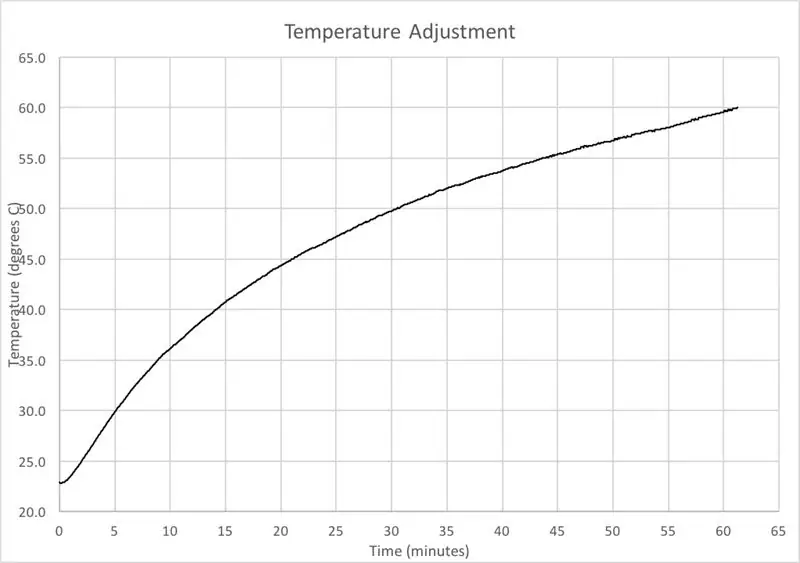
কর্মক্ষমতা
তাপমাত্রা সমন্বয় এবং আর্দ্রতা সমন্বয় ব্যবস্থা উভয়ই সময়সাপেক্ষ। তাপমাত্রা সামঞ্জস্য ব্যবস্থা প্রায় এক ঘণ্টা বা তার কম সময়ে 60 ডিগ্রি সেলসিয়াস পর্যন্ত তাপমাত্রায় পৌঁছতে পারে, যেমন চিত্র 5 -এ দেখানো হয়েছে।
সমস্যা সমাধান
কোড:
- যদি কোডটি যাচাই না করে, তাহলে কোড টেক্সট বা সেন্সর লাইব্রেরির অবস্থানে এটি সম্ভবত একটি ত্রুটি। সেটআপ নির্দেশাবলী পর্যালোচনা করুন এবং নিশ্চিত করুন যে সমস্ত পদক্ষেপ সঠিকভাবে অনুসরণ করা হয়েছে।
- যদি কোডটি আপলোড না হয়, তাহলে সরঞ্জামগুলিতে যান এবং আবার চেষ্টা করার আগে নিশ্চিত করুন যে একটি পোর্ট নির্বাচন করা হয়েছে।
- যদি কোডটি উদ্দেশ্য অনুযায়ী কাজ না করে, সম্ভব হলে ফাইলটির একটি পুরোনো সংস্করণ আপলোড করুন। ।
তাপমাত্রা বা আর্দ্রতা:
প্রস্তাবিত:
ইতিহাস গবেষণা প্রকল্প: 7 টি ধাপ
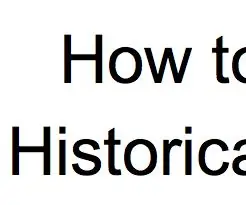
ইতিহাস গবেষণা প্রকল্প: কিভাবে উপকারী, সঠিক historicalতিহাসিক গবেষণা পরিচালনার জন্য নির্দেশনা দেওয়া যায়
বাইসাইকেল এনার্জি ডেমো (অপারেটিং নির্দেশাবলী): 4 টি ধাপ

বাইসাইকেল এনার্জি ডেমো (অপারেটিং নির্দেশাবলী): এই নির্দেশনাটি সাইকেল এনার্জি ডেমোর অপারেটিং নির্দেশ। নির্মাণের লিঙ্কটি নীচে অন্তর্ভুক্ত করা হয়েছে: https: //www.instructables.com/id/Bicycle-Energy-Demo-Build
বাউন্স বক্স নির্মাণ নির্দেশাবলী: 11 ধাপ

বাউন্স বক্স বিল্ড ইন্সট্রাকশন: আমি কিভাবে বাউন্স বক্স প্রোটোটাইপ তৈরি করেছি তার একটি মৌলিক ওভারভিউ। নকশাটি চূড়ান্ত করা হয়নি, এবং এই নির্দেশাবলী কিছু বিশদ বিবরণ দেয়- যা বলেছে, এখানে বিশেষজ্ঞ-স্তরের কোন কৌশল বা ধারণা নেই, তাই আপনি যদি ছুতার, সোল্ডারিতে নতুন হন
কম খরচে গবেষণা গ্লাভ বক্স: 35 টি ধাপ (ছবি সহ)

কম খরচে গবেষণা গ্লাভ বক্স: উদ্দেশ্য: এই নির্দেশের উদ্দেশ্য হল কম খরচে গবেষণা গ্লাভ বক্স তৈরিতে গাইড করা। বাক্সের সামগ্রিক মাত্রা 3 ’ x 2 ’ x 2 ’ ¾ ” (L x W x H) 1 & rsquo সহ; x 1 ’ x 1 ’ পাশ দিয়ে
জল টানেল অপারেটিং নির্দেশাবলী: 5 টি ধাপ

ওয়াটার টানেল অপারেটিং নির্দেশাবলী: এটি অ্যাকোয়াটিক সলিউশনের ওয়াটার টানেলের জন্য অপারেটিং নির্দেশাবলীর একটি সেট হিসেবে কাজ করে। তালিকাভুক্ত নির্দেশনাগুলি নামমাত্র এবং নিরাপদ কর্মক্ষমতার জন্য
